
جدول المحتويات:
- مؤلف John Day [email protected].
- Public 2024-01-30 07:37.
- آخر تعديل 2025-01-23 12:53.
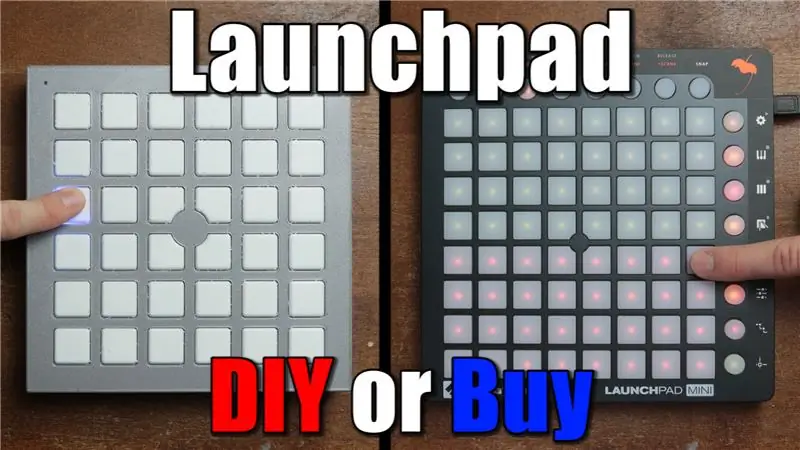
في هذه الحلقة من DIY أو Buy ، سأوضح لك كيف أنشأت لوحة التشغيل الخاصة بي. هذا يعني أنني سأوضح لك كيف جمعت فكرة تصميم مع 3D Prints و WS2812 LEDs والمفاتيح اللمسية و Arduino لإنشاء أداة MIDI مناسبة. أثناء البناء ، سأخبرك أيضًا قليلاً عن مصفوفة لوحة المفاتيح وفي النهاية حدد المزايا التي يوفرها DIY Launchpad. هيا بنا نبدأ!
الخطوة 1: شاهد الفيديو


يمنحك الفيديو جميع المعلومات التي تحتاجها لإنشاء لوحة التشغيل الخاصة بك. ولكن يمكنك العثور على معلومات إضافية في الخطوات التالية.
الخطوة 2: اطلب المكونات الخاصة بك

هنا يمكنك العثور على قائمة الأجزاء مع مثال البائع (الروابط التابعة):
أليكسبريس:
مصابيح WS2812:
1x Arduino Nano:
36x مفتاح اللمس:
36x 1N4002 ديود:
موقع ئي باي:
مصابيح WS2812:
1x Arduino Nano:
36x Tactile Switch:
36x 1N4002 ديود:
2x Perfboard:
Amazon.de:
مصابيح WS2812:
1x Arduino Nano:
36x مفتاح اللمس:
36x 1N4002 ديود:
2x Perfboard:
متجر تحسين المنزل:
مسامير M3 و M4 و M5 وسلك 0.75 مم
الخطوة 3: طباعة 3D الضميمة
يمكنك هنا العثور على جميع ملفات التصميم الخاصة بالطباعة ثلاثية الأبعاد. افتحها باستخدام 123D Design وقم بتصديرها كملفات stl.
الخطوة 4: بناء Launchpad

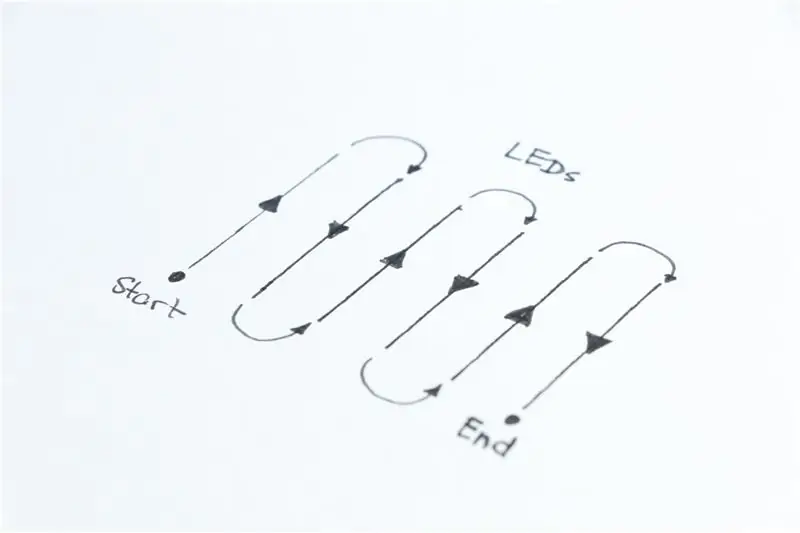

هذه الخطوة تشرح نفسها بنفسها. ما عليك سوى اتباع الخطوات الواردة في الفيديو واستخدام الصور المرجعية لإنشاء لوحة التشغيل الخاصة بك.
الخطوة 5: برمجة Arduino Nano
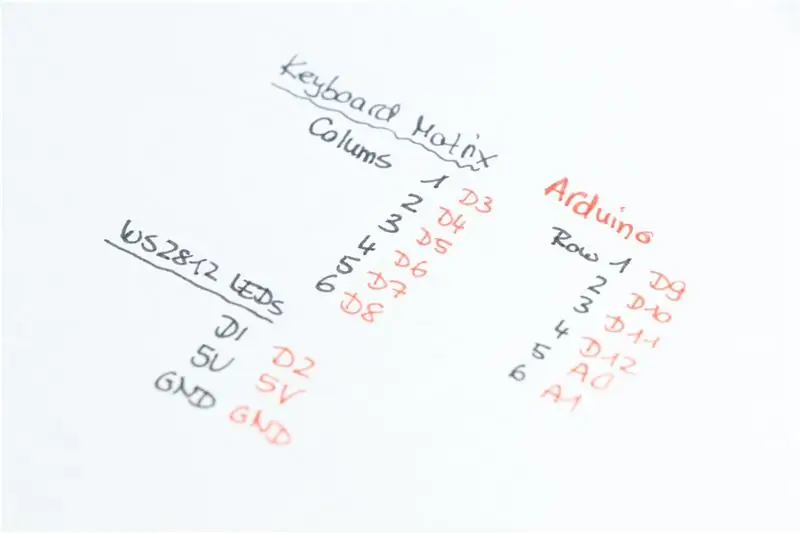

هنا يمكنك العثور على مخطط الأسلاك ورمز Arduino. لا تنس أيضًا استخدام المكتبات المحددة وبرنامج MIDI.
مكتبة لوحة المفاتيح:
مكتبة FastLED:
جسر متوسط بدون شعر:
loopMIDI:
الخطوة السادسة: النجاح

أنت فعلت ذلك! لقد أنشأت للتو لوحة التشغيل الخاصة بك!
لا تتردد في التحقق من قناتي على YouTube لمزيد من المشاريع الرائعة:
يمكنك أيضًا متابعتي على Facebook و Twitter و Google+ للحصول على أخبار حول المشاريع القادمة ومعلومات وراء الكواليس:
twitter.com/GreatScottLab
www.facebook.com/greatscottlab
موصى به:
نظام التشغيل Mac OS 7 على نظام التشغيل Windows: 4 خطوات

نظام التشغيل Mac OS 7 على نظام التشغيل Windows: ستتعلم في هذا الدليل كيفية تثبيت نظام التشغيل Mac OS 7 على Windows. لا تقلق ، لدي كل الملفات التي تحتاجها.:) قم بتنزيل هذا من APPLE ….. لن تحتاجه ولكن فقط حتى تحصل Apple على الفضل في نظام التشغيل. لذا يرجى التنزيل إذا كنت ستفعل
اصنع لوحة التوازن الخاصة بك (وكن في طريقك إلى Wii Fit): 6 خطوات

اصنع لوحة التوازن الخاصة بك (وكن في طريقك إلى Wii Fit): اصنع لوحة التوازن الخاصة بك أو BalanceTile (كما أطلقنا عليها) ، كواجهة لمختلف الألعاب وتدريبات اللياقة البدنية ، باستخدام تقنية I-CubeX. صمم التطبيق الخاص بك واذهب إلى ما هو أبعد من Wii Fit! يقدم الفيديو نظرة عامة وإرشادات
اصنع لوحة المفاتيح الخاصة بك مع ماوس كرة التتبع المدمج: 5 خطوات

اصنع لوحة المفاتيح الخاصة بك مع ماوس كرة التتبع المدمج: إعداد الكمبيوتر المنزلي يشبه إلى حد كبير كمبيوتر مركز الوسائط. لديّ جهاز كمبيوتر صغير مكوك متصل بلوحة LCD كبيرة مقاس 37 بوصة 1080 بكسل كجهاز عرض رئيسي. بصفتي عازبًا يستأجر منزلًا مع الأصدقاء ، يكون جهاز الكمبيوتر الخاص بي في نفس الغرفة التي يوجد بها سريري ، وهناك الكثير من
تعطيل التشغيل التلقائي في USB ومحرك الأقراص المضغوطة في نظام التشغيل Windows XP: 6 خطوات

تعطيل التشغيل التلقائي في USB ومحرك الأقراص المضغوطة في نظام التشغيل Windows XP: تنتشر الفيروسات بسهولة عبر محركات أقراص فلاش USB. يتم إنشاء الفيروسات المنقولة بهذه الطريقة بطريقة يتم تشغيلها تلقائيًا (يتم تنشيطها تلقائيًا) عند توصيلها بجهاز كمبيوتر قيد التشغيل أو عند فتح محرك الأقراص (النقر أو النقر المزدوج
اصنع لوحة اسم مضاءة من مفاتيح لوحة المفاتيح: 6 خطوات

اصنع لوحة اسم مضاءة من مفاتيح لوحة المفاتيح: سيوضح لك هذا Instructable جميعًا كيفية إنشاء لوحة اسم مضاءة من بعض مفاتيح لوحة المفاتيح الخردة وبعض الإلكترونيات. هيا بنا نبدأ
